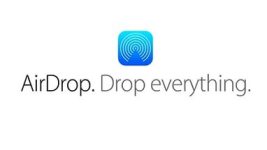
Что такое AirDrop, для чего нужен? Как включить и пользоваться AirDrop на Mac и iOS на iPhone?
В данной статье мы поговорим о том, как пользоваться функцией Airdrop.
Опция Air Drop работает на Mac очень давно. Она позволяет переносить файлы с ПК на телефон при подключении их к одному Wi-fi. Когда вышла новая iOS 7, то эту функцию добавили ещё в Айфоны и Айпады, но передавать данные можно было только между ними.
Другими словами, одна и та же функция работала отдельно на каждом устройстве. Но уже с выпуском iOS 8 и iOS X Yosemite AirDrop сделали универсальным и сейчас он позволяет выполнять перенос файлов между любыми гаджетами Apple.
- Для передачи данных сначала надо активировать WiFi и Bluetooth. Далее нажмите на любой файл и поделитесь им
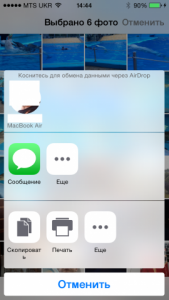
Использование Air Drop на iPhone
- У вас в Air Drop должна быть включена опция «Доступен для всех». Она активируется в центре управления, запускаемый свайпом вверх. Когда документ будет получен, то он запустится в правильном приложении. Например, если вы отправляли снимок, то он запустится в галерее
- Для оправки данных с Mac надо нажать на файл и поделиться им с помощью AirDrop
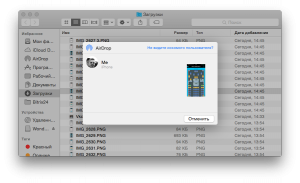
Перенос файлов через Air Drop
- Кстати, скорость переноса информации достаточно высокая. Фотографии перемещаются в одно мгновение, большие видеоролики не больше двух минут. Это обусловлено прямым подключением по Wi-fi
- Иногда девайсы не находят друг друга. Чтобы решить данную проблему просто переподключите Bluetooth
И в окончание надо сказать еще об одной надстройке, которая поможет вам защититься от ненужного приёма данных. Чтобы кто-то посторонний не присылал вам файлы, активируйте опцию «Только для контактов». Она размещена в центре управления системой и на вкладке AirDrop на Mac. Так вы дадите возможность присылать вам данные только вашим контактам.
